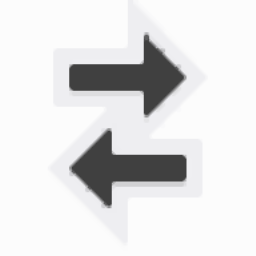
ApexSQL Diff(数据库同步工具)
v2019.03.1000- 软件大小:69.6 MB
- 更新日期:2020-08-27 16:56
- 软件语言:英文
- 软件类别:数据库类
- 软件授权:修改版
- 软件官网:待审核
- 适用平台:WinXP, Win7, Win8, Win10, WinAll
- 软件厂商:

软件介绍 人气软件 下载地址
ApexSQL Diff是一款功能强大的数据库同步工具,使您可以比较两个Microsoft SQL Server数据库文件。该软件突出显示了它们之间的差异,并允许您根据需要同步两个文件中的数据。在过程开始之前测试数据库连接可以指示在比较期间是否可能发生错误。如果连接正常,则可以进行数据库比较。该软件支持实时数据库和脱机快照,其中包含架构和完整信息。此外,该软件可以执行对象的精确匹配或允许您手动设置特定的相似度。总的来说,此软件为您带来了有效的数据库同步方案,有需要的朋友赶紧下载吧!
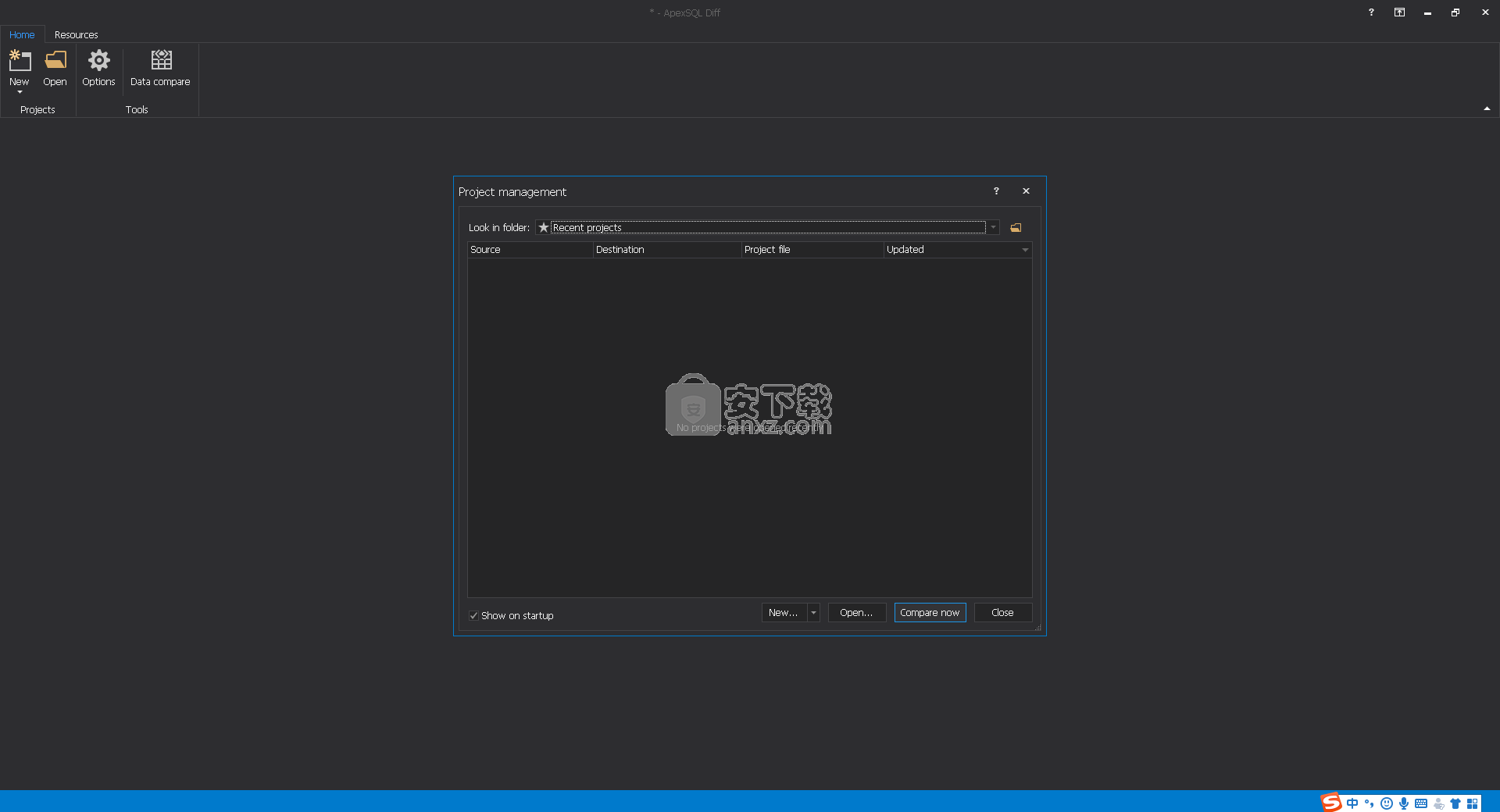
软件功能
可以同时比较两个SQL Server数据库文件
可以选择同步它们
源代码控制集成
比较数据库备份
SSMS整合
生成报告
准确的依存关系
模式快照
冲击前分析
数据库构建
可重复的会话
自定义脚本支持
本机IDE
差异查看器
模式映射
透明解密
对象过滤器
软件特色
快速数据库比较
ApexSQL Diff专门处理Microsoft SQL Server数据库文件,并允许您并行比较两个这样的文档,然后突出显示差异或匹配的对象。该软件允许您建立与专用服务器和数据库文件的连接,然后测试其稳定性。比较这两个文件需要牢固且稳定的连接。
快速数据同步
该软件使您可以快速同步两个文件中的数据,而不会丢失信息。而且,它可以标识数据库间的依赖性,以确保同步脚本中的对象顺序正确。另一个有用的功能是比较过滤器。因此,您可以手动选择需要从分析中排除的某些表。
另外,您可以将软件设置为比较数据库,而不管数据库的所有者/方案是否相同。文本显示面板是ApexSQL Diff中另一个强大的功能,它使您可以查看文本或脚本中不同行,颜色或字符的差异。
用户友好的数据库比较应用程序
使用ApexSQL Diff,比较数据库变得容易,快速和彻底。该软件不仅可以自动比较具有相同名称的数据库,还可以插入一定程度的相似度容忍度,匹配部分单词并忽略表格。此外,您可以同步信息,例如在不同所有者的数据库中。
安装方法
1、双击安装程序进入ApexSQL Diff安装向导,点击【next】按钮进入下一步。
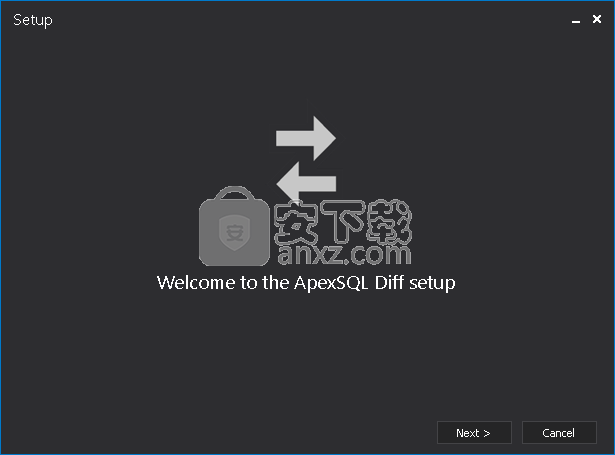
2、阅读许可协议,勾选【I accept the terms in the license agreement】的选项,然后继续安装。
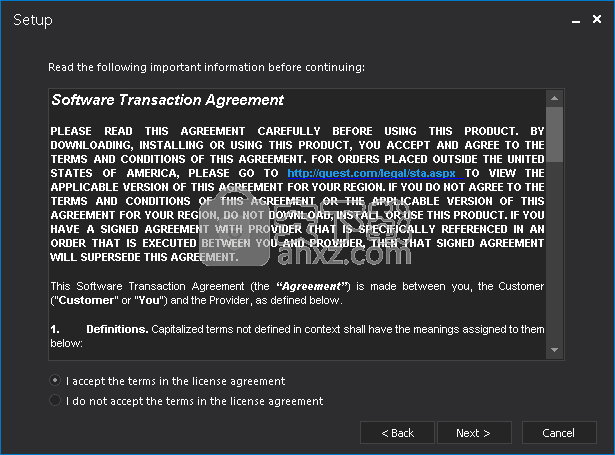
3、选择安装位置,用户可以选择默认的C:\Program Files\ApexSQL\ApexSQL Diff。
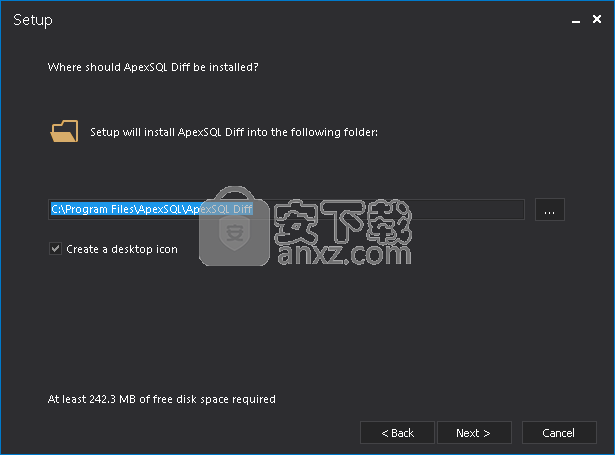
4、准备安装程序,点击【install】按钮开始进行安装。
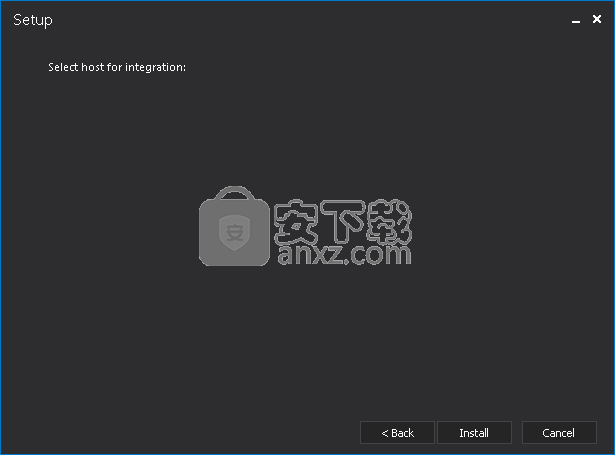
5、弹出安装成功提示,取消【Run ApexSQL Diff】,点击【close】。
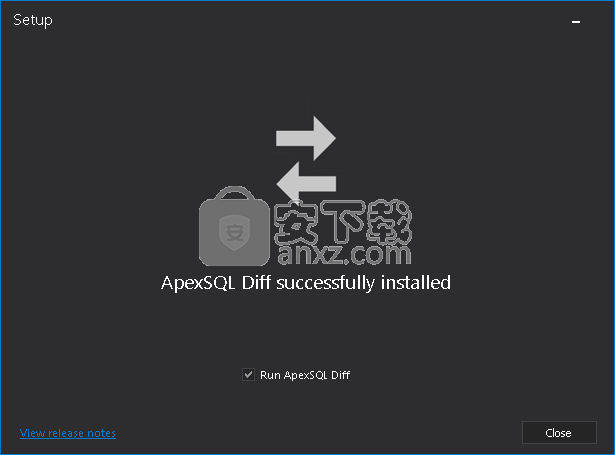
6、打开补丁文件夹,将其中的补丁文件复制到软件安装目录,默认路径为C:\Program Files\ApexSQL\ApexSQL Diff。
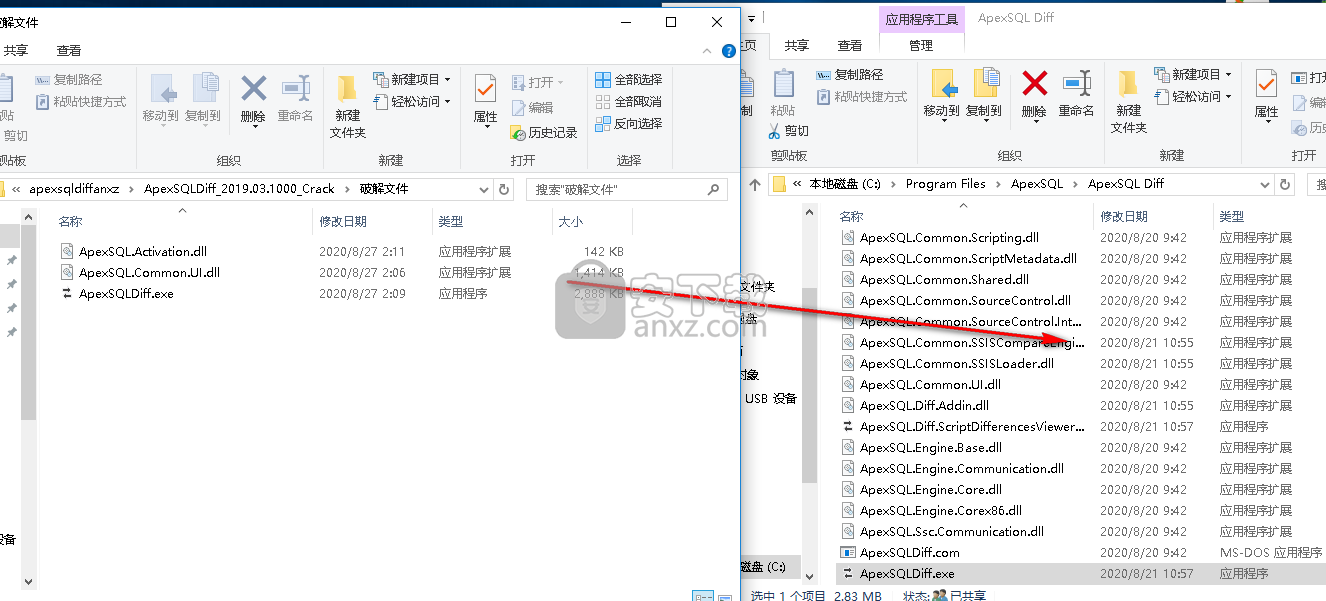
7、弹出目标包含3个同名文件的提示,选择【替换目标中的文件】。
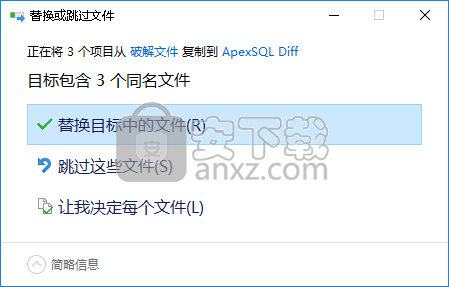
8、运行ApexSQL Diff,即可直接进行使用。
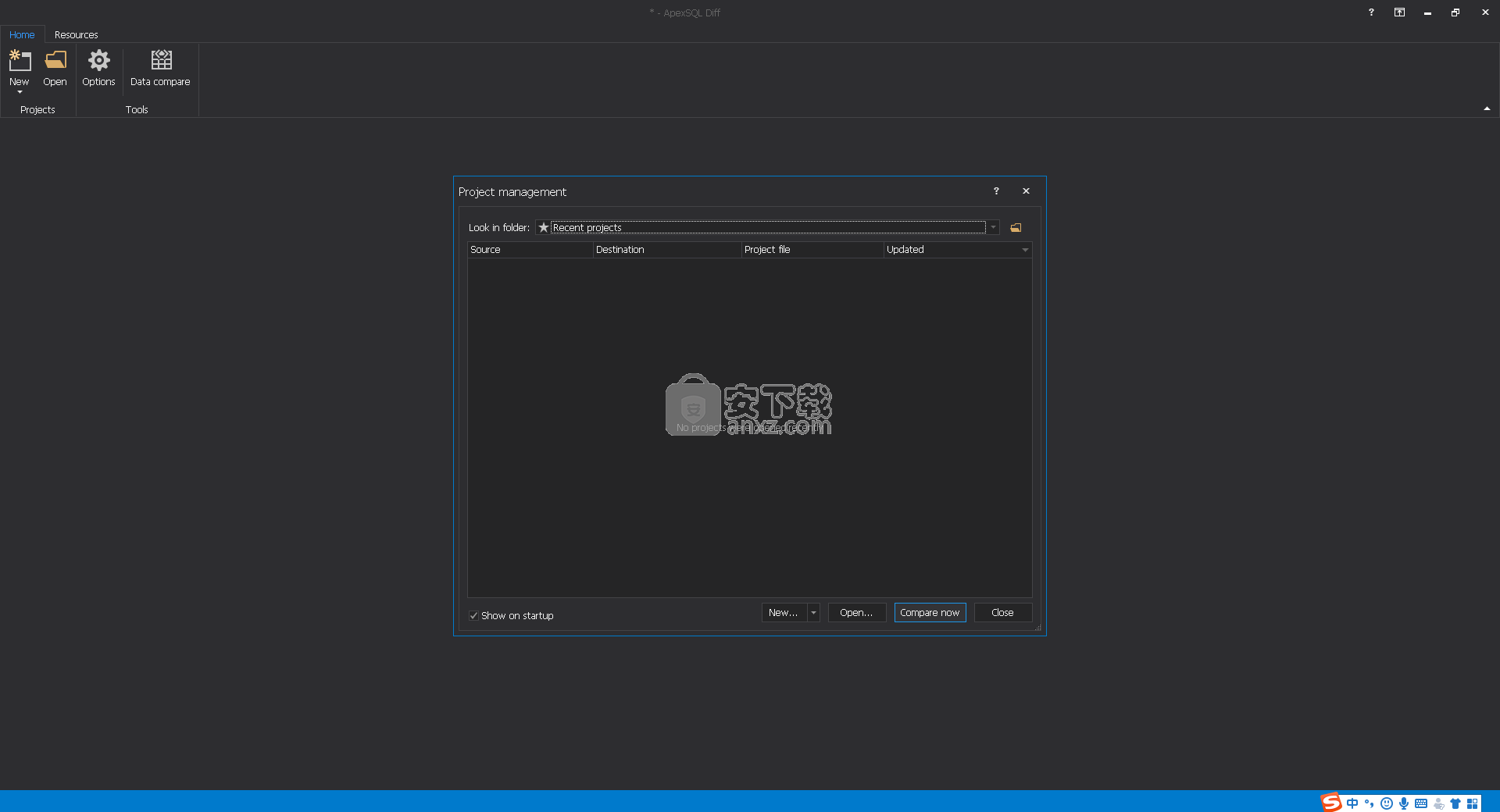
使用说明
创建自定义架构映射
该模式映射功能,可用于不同的模式名的数据库对象的自定义映射没有任何的改变数据库架构名称。在本文中,ApexSQL Data Diff将用作示例工具,但是ApexSQL Diff和ApexSQL Script的映射自定义是相同的。
小建议:
默认情况下,具有相同名称的源模式和目标模式将自动相互映射
要打开“ 架构映射”对话框,请在“ 新建项目”窗口中,设置源数据库和目标数据库,展开“ 高级”选项卡,然后选择“ 架构映射”选项卡:
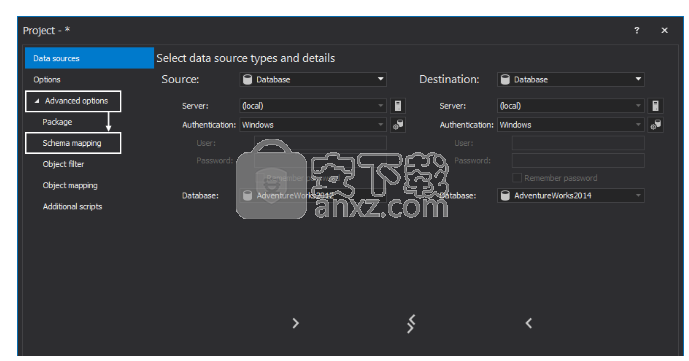
ApexSQL Diff将加载所有模式并自动映射具有相同名称的模式:
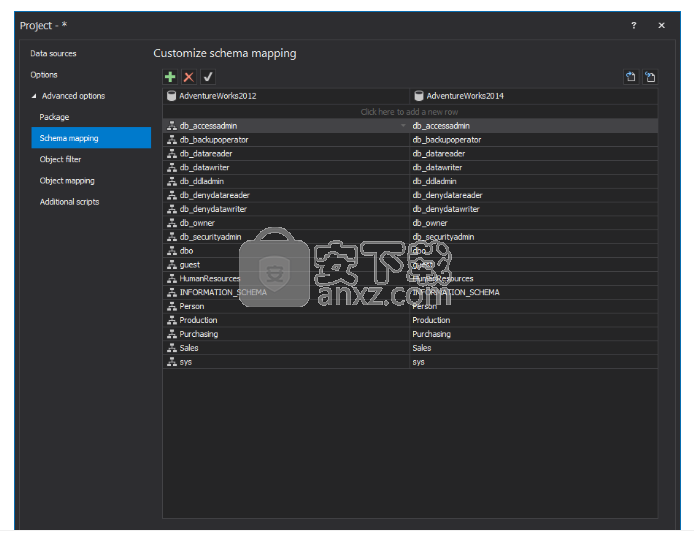
自定义架构映射
在几种情况下,执行自定义架构映射:
要将新的架构映射添加到现有架构映射的列表中,请单击左侧(源)左侧的空行(第一个),然后从下拉列表中选择源架构。然后,从右侧(目标)下拉列表中选择目标架构,然后单击列表左上方的“ 添加”按钮:
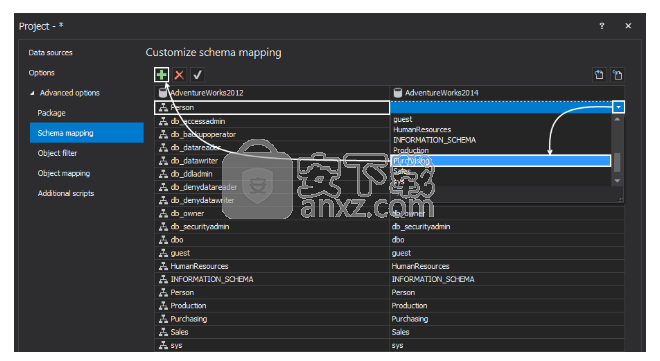
新创建的架构映射将出现在架构映射列表的底部:
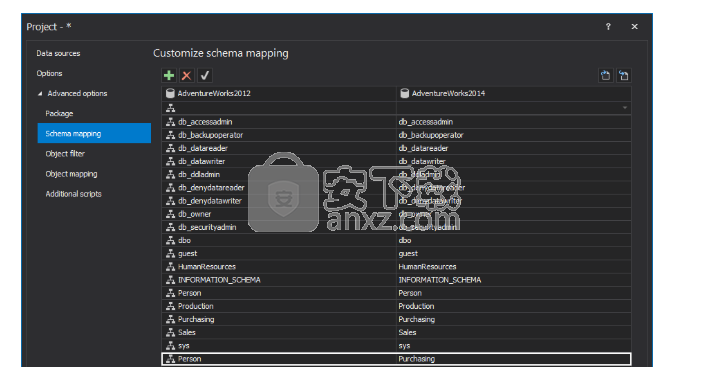
要将架构映射从列表中排除(取消映射已映射的架构),请选择适当的架构对,然后单击窗口左上角的Delete按钮:
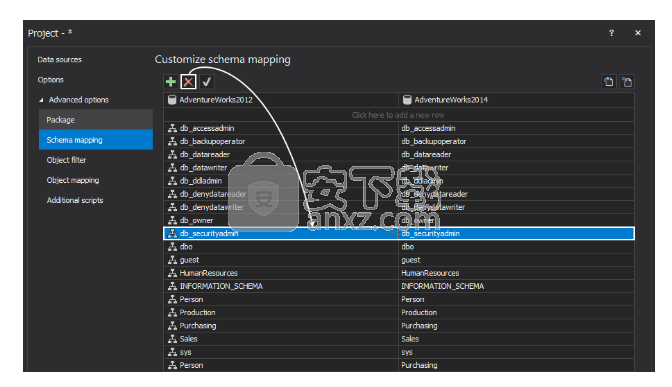
小建议:
按住CTRL键选择多个架构,并同时排除它们,或者使用右侧的Delete all选项删除所有现有的架构映射
排除的架构将不再位于“ 架构映射”列表中,或者如果使用了“ 全部删除”按钮,则该列表将为空。
要更改一些现有的模式映射,请从左侧(源)或右侧(目的地)选择模式,然后从下拉列表中选择它以将其更改为所需的模式:
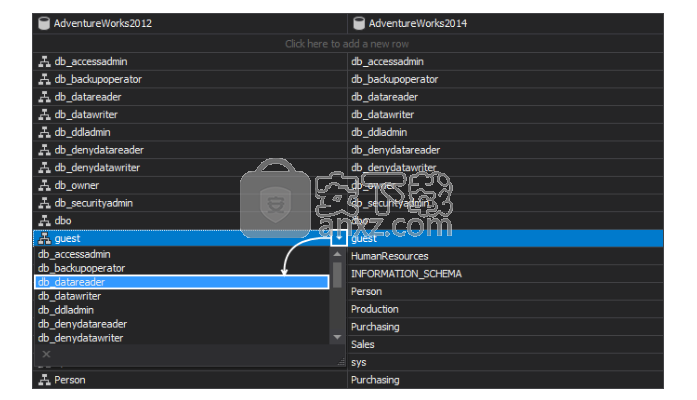
从源或目标(在本例中为源)中选择所需的模式后,它们将显示为已映射:
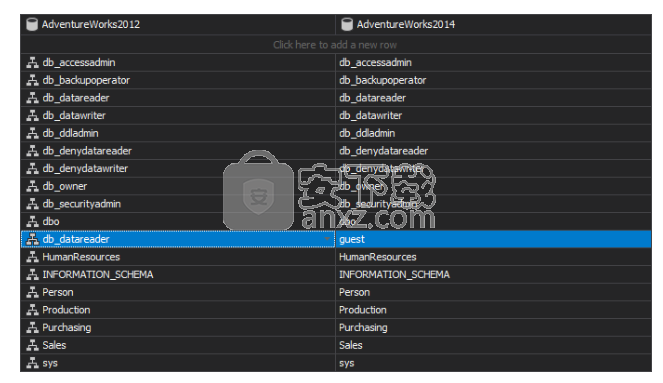
小建议:
要还原所有自定义架构映射,请单击右侧的“ 默认”按钮。
如何保存架构映射并再次使用
该模式映射功能有一个选项,以节省定制模式映射和重新使用它以后,所以没有必要设置自定义模式时相同的数据库进行比较,并且需要相同的比较结果映射每次。自定义架构映射将与该项目中进行的所有其他更改(例如一组已选中/未选中的选项或已过滤的对象)一起保存为项目的一部分。可以通过单击“ 项目”窗口左下角的“ 保存”按钮来完成:
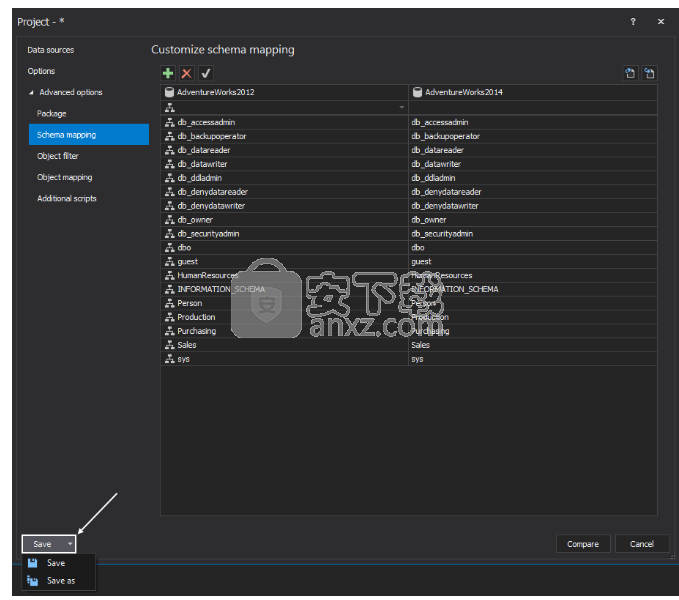
小建议:
在ApexSQL Data Diff中,项目以.axdd扩展名保存,因为这是其默认扩展名
有关使用项目文件的更多信息,请参见此处。
该模式映射功能有一个选项可以节省一些特别定制的模式映射和以后重新使用它。可以使用以下步骤完成:
设置映射后,请使用右上角的“ 导出”按钮保存/导出创建的模式映射列表以供以后使用:
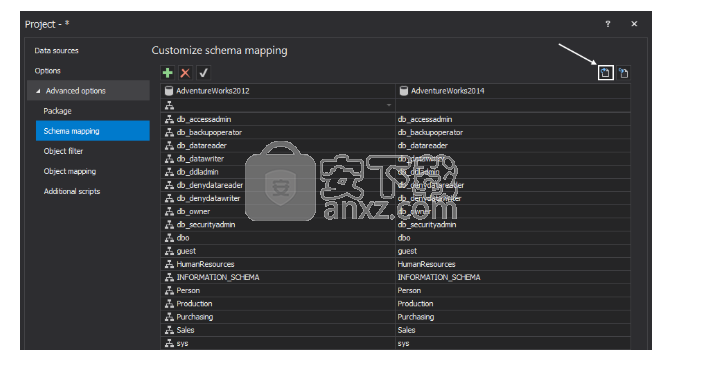
单击“ 导出”按钮后,选择一个位置以保存模式映射并指定模式映射的名称(在本例中为“模式映射书”),然后单击“ 保存”按钮:
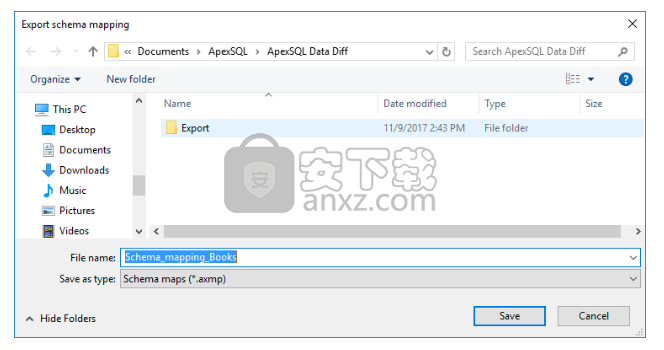
要加载已保存的映射,请使用“ 模式映射”选项卡右上角的“ 导入”按钮:
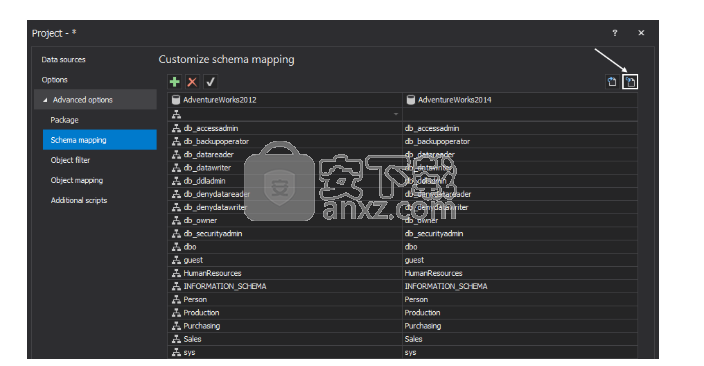
从其位置选择保存的模式映射,然后单击“ 打开”按钮:
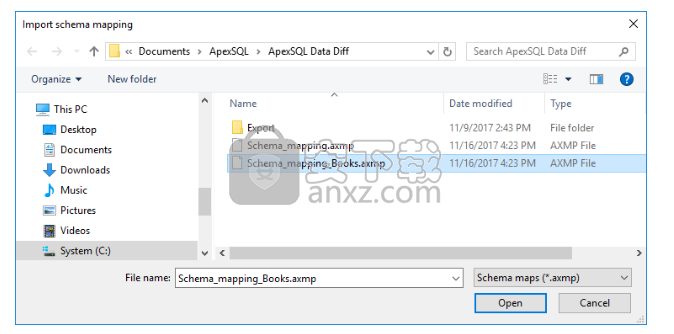
更新日志
修正:
将SQL Server Management Studio 18设置为“选项”窗口的“输出”选项卡下的编辑器时,由于使用SQL Server身份验证连接到“新建项目”窗口中的数据库时不推荐使用-P参数,因此无法打开同步脚本
“解析错误:解析错误:[在[位置:5213,行:144,列:10]处的[在'ON'附近的语法不正确]”,当错误地读取了ON子句而不是包含On子句的角色名称时,会遇到错误在数据库和源代码控制数据源之间完成同步时,以其名称命名
“比较错误:分析错误:[[IF:]附近的语法不正确,位于[位置:250,第11行,第42列]],在比较过程中,在SQL过程脚本的If语句后使用Exists运算符时,会遇到错误脚本文件夹和数据库数据源
变化:
错误处理和发送日志功能已被修改
人气软件
-

PL/SQL Developer(PL/SQL数据库管理软件) 130.1 MB
/简体中文 -

Oracle SQL Developer(oracle数据库开发工具) 382 MB
/简体中文 -

PowerDesigner16.6 32/64位 2939 MB
/简体中文 -

Navicat for MySQL 15中文 72.1 MB
/简体中文 -

Navicat Data Modeler 3中文 101 MB
/简体中文 -

SPSS 22.0中文 774 MB
/多国语言 -

db文件查看器(SQLiteSpy) 1.67 MB
/英文 -

Navicat Premium V9.0.10 简体中文绿色版 13.00 MB
/简体中文 -

Navicat 15 for MongoDB中文 78.1 MB
/简体中文 -

sql prompt 9 12.67 MB
/简体中文


 toad for oracle 绿化版 v12.8.0.49 中文
toad for oracle 绿化版 v12.8.0.49 中文  Aqua Data Studio(数据库开发工具) v16.03
Aqua Data Studio(数据库开发工具) v16.03  dbforge studio 2020 for oracle v4.1.94 Enterprise企业
dbforge studio 2020 for oracle v4.1.94 Enterprise企业  navicat 12 for mongodb 64位/32位中文 v12.1.7 附带安装教程
navicat 12 for mongodb 64位/32位中文 v12.1.7 附带安装教程  SysTools SQL Log Analyzer(sql日志分析工具) v7.0 (附破解教程)
SysTools SQL Log Analyzer(sql日志分析工具) v7.0 (附破解教程)  FileMaker pro 18 Advanced v18.0.1.122 注册激活版
FileMaker pro 18 Advanced v18.0.1.122 注册激活版  E-Code Explorer(易语言反编译工具) v0.86 绿色免费版
E-Code Explorer(易语言反编译工具) v0.86 绿色免费版 



















